1、打开表格,选择可以改变内容的单元格,如下图所示:

2、右击,在下拉菜单中选择“设置单元格格式(F)...”,如下图所示:

3、此时打开了设置单元格格式的弹框,选择“保护”,如下图所示:

4、在“保护”下,取消“锁定”前面的勾选项,如下图所示:

5、此时,找到菜单栏上的“审阅”下的“保护工作表”,如下图所示:

6、单击,此时会弹出“保护工作表”弹框,如下图所示:

7、输入密码,并点击“确认”,如下图所示:
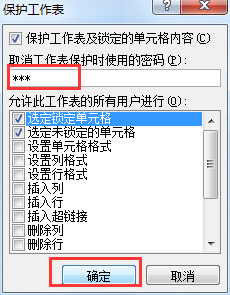
8、此时会出现“确认密码”弹框,再次输入密码,点击“确认”,如下图所示:
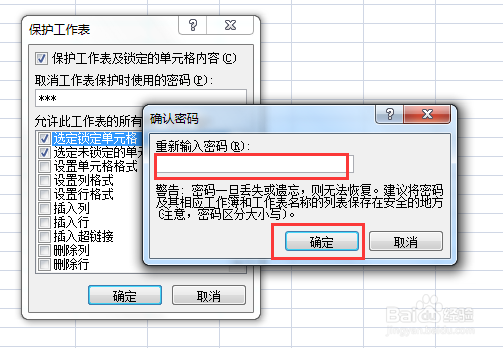
9、此时,如果双击保护的单元格,会弹出不能修改的提示,如下图所示:
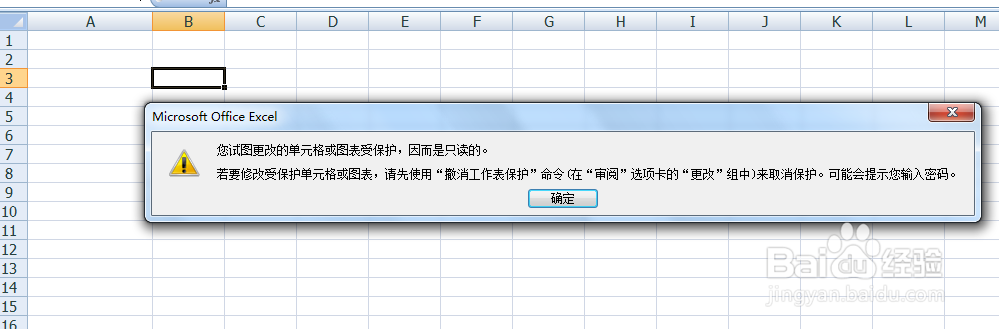
10、保护单元格数据完成。
